今回は液タブ Wacom cintiq pro 24の上部にキーボードをあの手この手で乗っけていきます。
似たような事したい方の1参考例になれば良いです。
大型液タブ界隈で話題に上がるのがキーボードの配置場所問題。
大体の人はキーボードを上に置いたりへ下のほうに置くなどの選択肢があるんですが私の場合は下に置いています。
というのも、下にスペースがあるタイプのスタンドを利用しているので、そのスペースにキーボード滑り込ませて、引き出して使えるようにしています。

しかし、普段はしまっているので、少し使いたい時にわざわざ引き出す一手間がかかってしまいます。
今回はこの下に置いたメインキーボードとは別に、サブキーボードを上側に設置したいと思います。
レッツぷちDIY
目次
置いた時に画面の邪魔にならないものを使用したいので、持ち運びに便利な折りたたみキーボードを使用したいと思います。
キーボードは折りたたみ式でいつでも持ち運びできるようにコンパクトサイズ。


これを液タブの上部に置いてサブキーボードとして使用したいと思います。
どうやってキーボードを止めるかと言うと、今回は100均ダイソーで購入したこちらのコード留めを見つけたので試したいと思います。







これはケーブルを壁に固定するアイテムで、形がフック状になっております。
フックの内側にはスポンジが貼っていて、クッションの役割を果たしているので、キーボードに傷がつきにくいはず。
素材はアルミで自由に形を変えることができます。
粘着シールがついているので、大体のところには張り付く。
100均便利でござる
ここにキーボードを置いて、軽く挟んで落ちないように固定していきたいと思います。
まずは土台となる2つのフックをつけていきます。
幅の確認をしながらキーボード挟んで幅の確認をします。
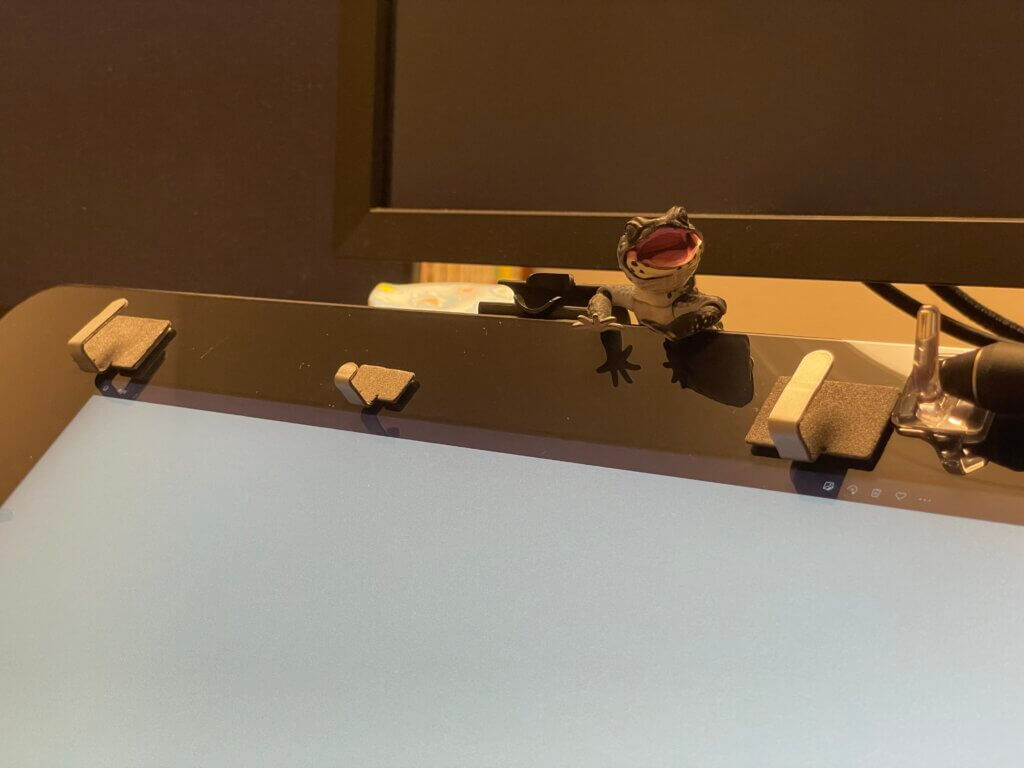
どうでしょうこんな感じ。
中央にも念のため小さいタイプを追加。
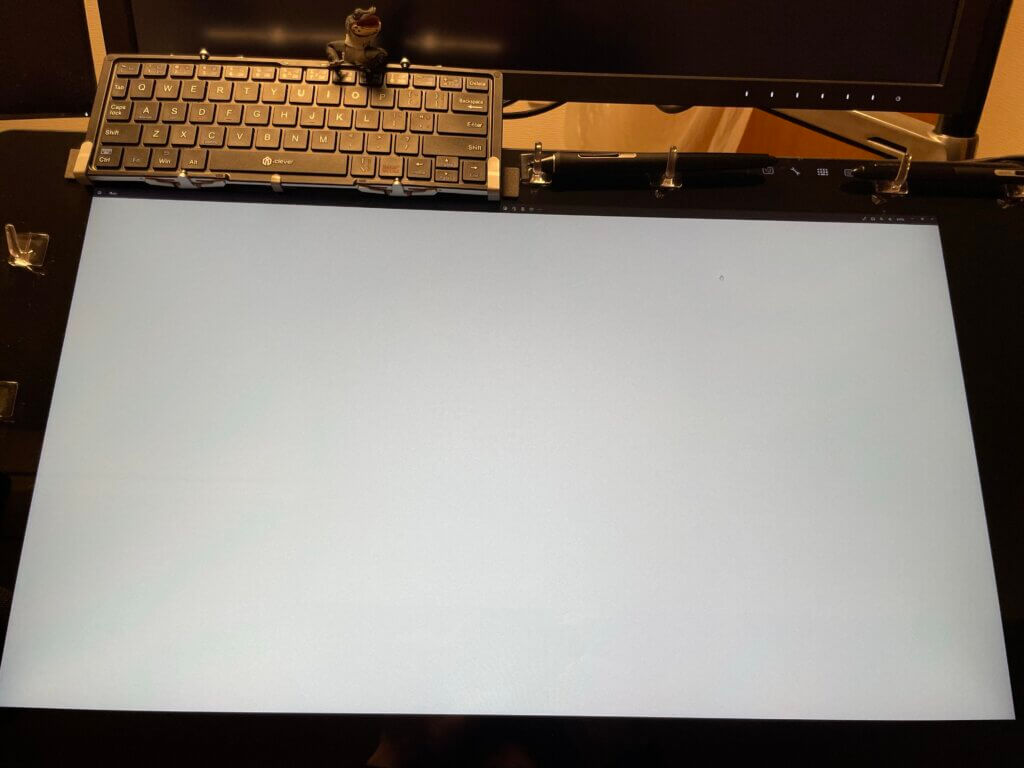
はい、これがキーボードを置いてみたときの状態です。
キーボード自体薄くて軽いので、このアルミの固定力だけで支えることができます。
いいんじゃないでしょうか
うん、思ったよりいいじゃないか!
固定力が足りないと思った時は、後ろのほうにフックを追加して背もたれを作ってあげる予定でしたが、意外とこの固定力だけで何とかやっていけそうです。
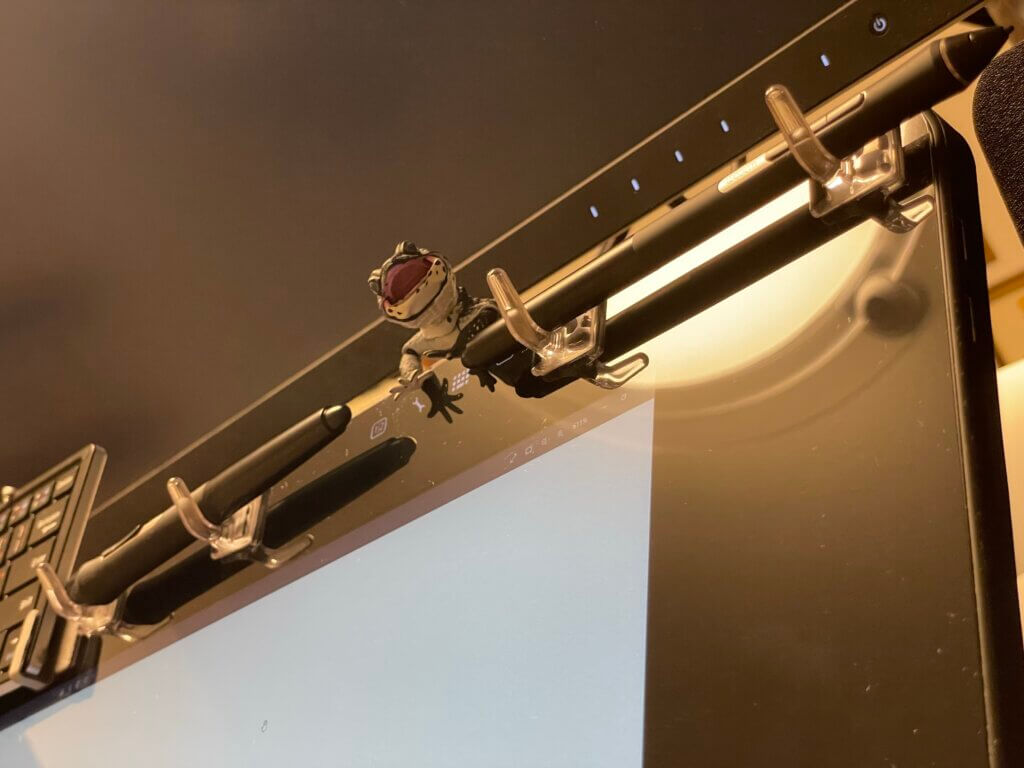
ちなみにペンを置いてるこちらも百均のフック
液タブ付属のペンホルダーがありますが、1本分で横から差し込むタイプで毎回手間がかかるため、上に乗せるだけのフックをつけてみました。
2本のペンを使い分けているので、これがまた便利。
液タブの表面には光沢のフィルターを貼っているので、粘着性のシールもペタペタと貼っています。
キーボードを置く方法は様々ですが、上記の方法もすごいシンプルで、しかも安くて良い感じ配置できるのではないでしょうか。
何か参考になればいいと思います
もっとかっこいい配置の仕方も知りたいので、教えていただけるとうれしいです。
今回の話をすべて覆す余談ですが、最近Wacomから新しい液タブが発売されました。
ディスプレイ周囲に純正のカスタマイズ台を設置できるようです。
液タブから悩んでいる方は、カスタム可能な「Wacom Cintiq Pro 27」も視野に入れるといいかもしれません。
公式カスタマイズなだけあってスタイリッシュ!高けぇ!
以上!







